
时间:2020-06-17 08:17:06 来源:www.win10xitong.com 作者:win10
今天网友说他在用win10系统的时候突然就遇到了win10系统整理磁盘碎片的问题,推测还会有一些网友也会遇到同样的问题,万一现在身边没有人帮忙,那我们自己试着来解决吧,小编这里提供一个解决思路:1、在桌面双击打开“此电脑”。2、随后,选中任意磁盘盘符,比如“C盘”,然后切换至“驱动器工具”,点击“优化”即可很快速的解决了。要是大伙儿还是很懵,那我们再来看看win10系统整理磁盘碎片的操作办法。

1、在桌面双击打开“此电脑”。
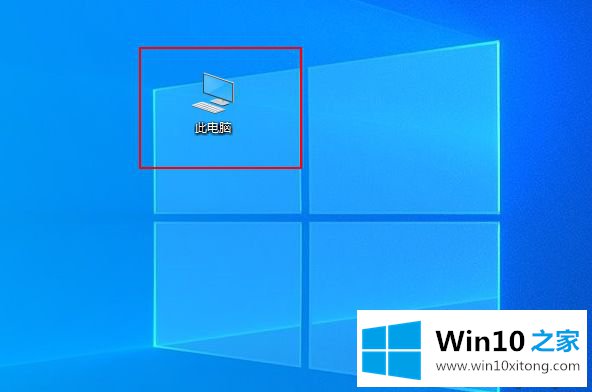
2、随后,选中任意磁盘盘符,比如“C盘”,然后切换至“驱动器工具”,点击“优化”。
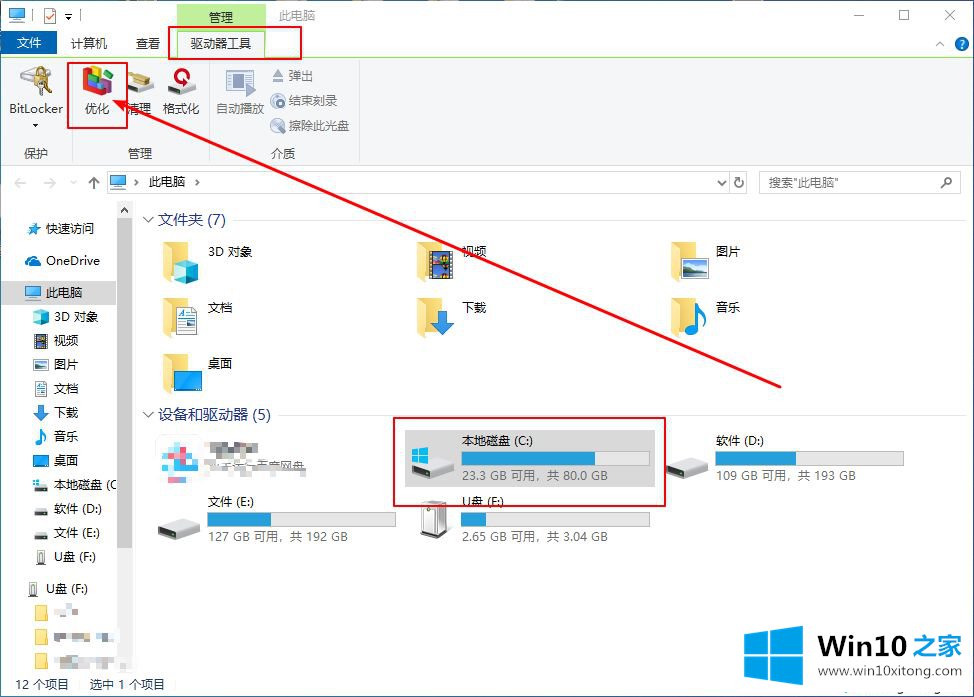
3、在优化驱动器页面中,点击C盘,点击“优化”。
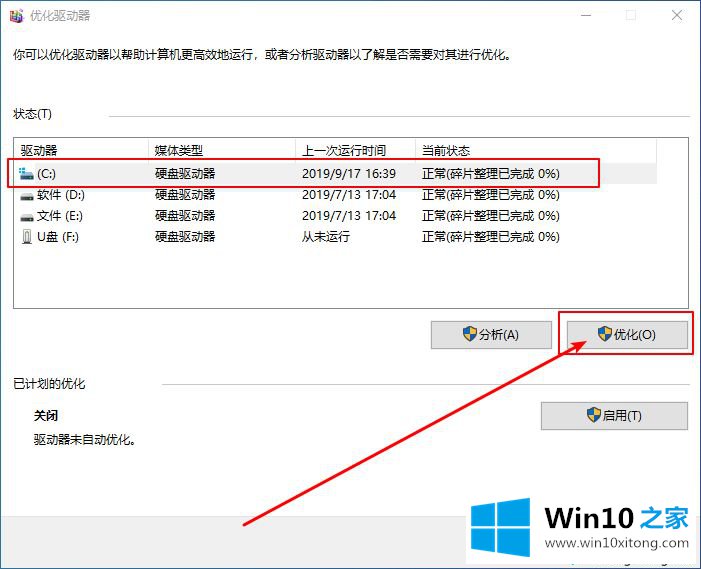
4、之后,按照同样的方法,把电脑的所有磁盘进行整理优化(注意:固态硬盘不可进行磁盘碎片整理!)。
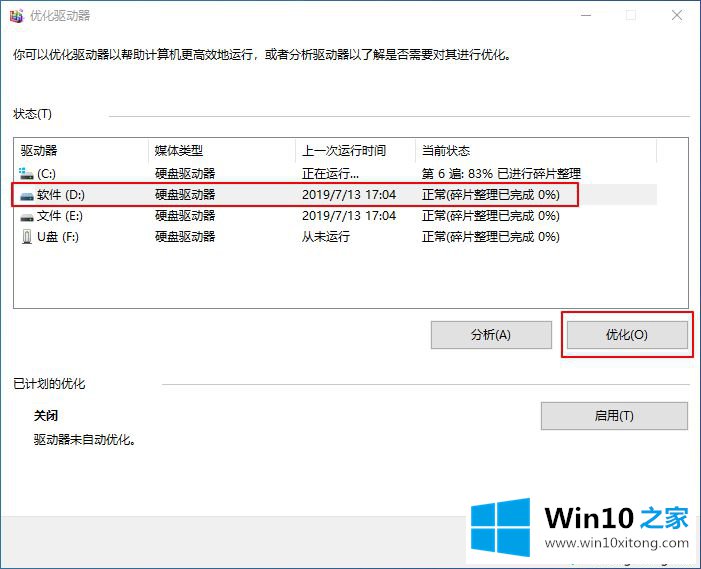
以上就是win10系统整理磁盘碎片的详细步骤,如果不及时清理会影响系统运行速度,想加快系统运行速度,整理磁盘碎片是不错的选择!
在上面的文章中小编结合图片的方式详细的解读了win10系统整理磁盘碎片的操作办法,如果还不能解决,我们可以用重装系统这个万能方法解决,如果你需要下载系统,可以继续关注本站。